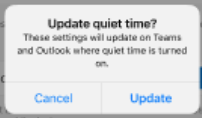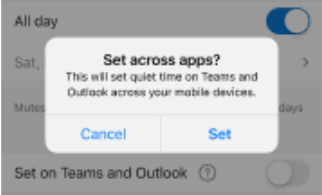Obs!: Stilletid-funksjonen er bare tilgjengelig i bedriftskontoer.
Hva skjer når jeg aktiverer veksleknappen Sett på Teams og Outlook?
Når du slår på Sett på Teams og Outlook, slår du følgende ting i gang.
-
En tidsplan for bestemte timer eller hele dagen er satt til å dempe varsler på tvers av Teams- og Outlook-mobilapper der du er logget på med samme konto, på alle mobile enheter (inkludert nettbrett).
-
Første gang du slår på veksleknappen Sett på Teams og Outlook, får du følgende varsel om å angi valgene dine på tvers av mobile enheter.
-
En stilletidsplan som tidligere var konfigurert for bestemte timer eller hele dagen på en annen enhet, under samme konto, erstattes med den nye tidsplanen du angir når du velger Angi.
Tips!: Når du aktiverer veksleknappen Sett på Teams og Outlook, sendes den stille tidsplanen til Viva Insights der du kan se tidsplanen og lese ukentlige og månedlige sammendrag av stille dager og timer.
Hva om jeg vil stoppe demping av varsler på tvers av mobile enheter?
Når du vil stoppe dempingen av varsler på tvers av mobile enheter, gjør du følgende.
-
Velg veksleknappen Angi for Teams og Outlook for å deaktivere det.
-
Konfigurer stilletidsplanen etter bestemte timer eller hele dagen. Endringer du gjør når veksleknappen er deaktivert, gjelder bare for den gjeldende appen på enheten.
Obs!:
-
Hvis du deaktiverer Settet på Teams og Outlook i én app, deaktiveres ikke denne veksleknappen i andre apper.
-
Hvis veksleknappen for Sett på Teams og Outlook allerede var AKTIVERT som standard, og du ikke har brukt Stilletid i en annen app, brukes ikke innstillingene på noen annen app før du konfigurerer en stilletidsplan.
Hva skjer når jeg redigerer innstillingene for bestemte timer og hele dagen når veksleknappen angis for Teams og Outlook er aktivert?
-
Når settet for Teams og Outlook er aktivert, brukes eventuelle endringer du gjør i innstillingene for bestemte timer og hele dagen, på tvers av apper som også har veksleknappen Set on Teams og Outlook på.
Obs!: I apper der veksleknappen for Sett på Teams og Outlook er deaktivert, påvirkes ikke av denne endringen.
Første gang du redigerer alternativene for bestemte timer og hele dagen mens veksleknappen for Sett på Teams og Outlook er aktivert, vises dette varselet for å bekrefte handlingen.
Hvorfor ser jeg ikke veksleknappen Set on Teams og Outlook?
Hvis du ikke ser veksleknappen Set on Teams og Outlook, bruker du sannsynligvis Stilletid på en personlig/forbrukerkonto. Denne funksjonen er bare tilgjengelig på bedriftskontoer.
Hvilke apper og enheter demper varslinger når jeg angir stilletidsplan på tvers av apper?
Når du aktiverer aktivering av aktivering av Teams og Outlook, brukes stilletidsplanen bare for Outlook- og Teams-appene på mobilenhetene for samme konto. Dette omfatter Outlook- og Teams-apper på iPhone, iPad eller Apple Watch og Android-enheter.
Hvorfor kan jeg fortsatt se push-varsler fra Outlook-kalenderen komme inn under stilletid?
Kalendervarsler i Outlook vises fortsatt i stille perioder, slik at du ikke går glipp av viktige hendelser. Outlook-e-postvarsler dempes imidlertid under stilletid eller DND.